金蝶软件创建报表教程
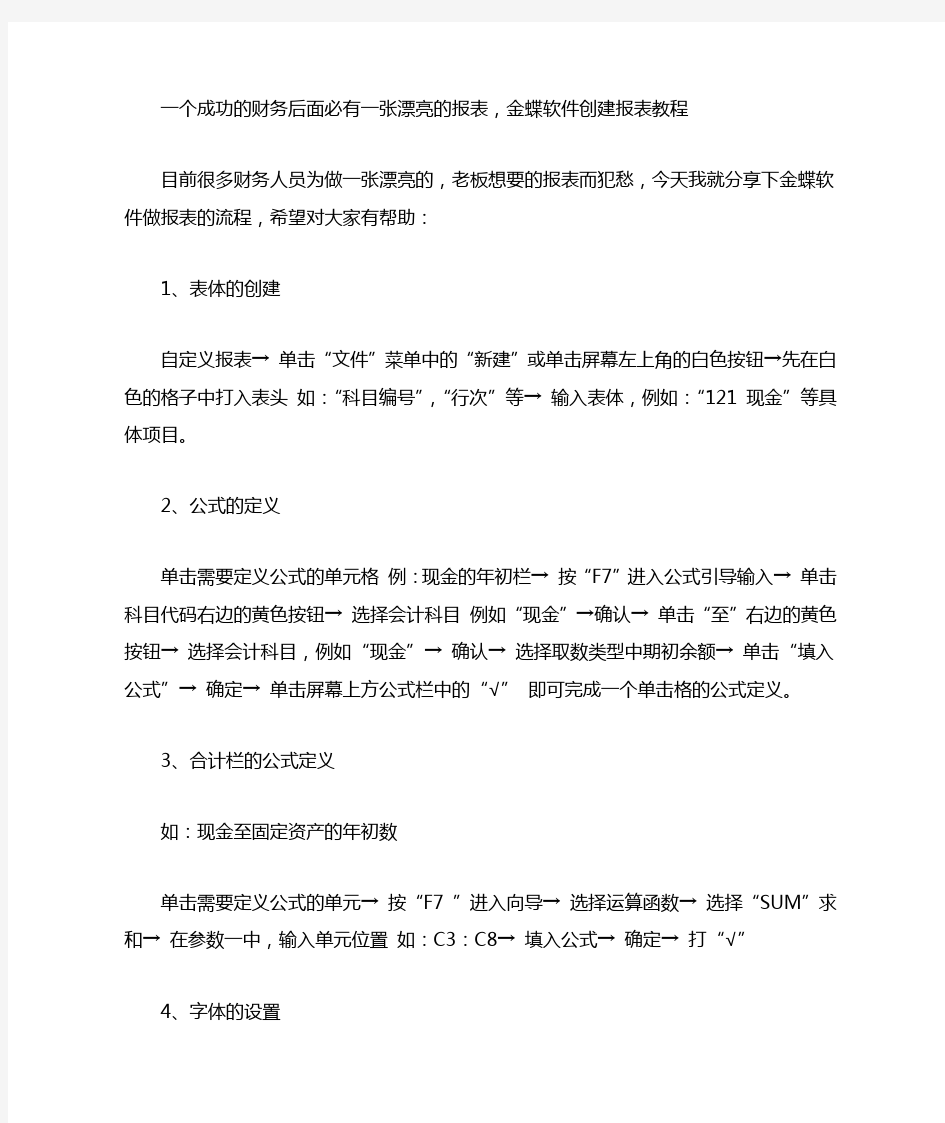

一个成功的财务后面必有一张漂亮的报表,金蝶软件创建报表教程
目前很多财务人员为做一张漂亮的,老板想要的报表而犯愁,今天我就分享下金蝶软件做报表的流程,希望对大家有帮助:
1、表体的创建
自定义报表→单击“文件”菜单中的“新建”或单击屏幕左上角的白色按钮→先在白色的格子中打入表头如:“科目编号”,“行次”等→输入表体,例如:“121 现金”等具体项目。
2、公式的定义
单击需要定义公式的单元格例:现金的年初栏→按“F7”进入公式引导输入→单击科目代码右边的黄色按钮→选择会计科目例如“现金”→确认→单击“至”右边的黄色按钮→选择会计科目,例如“现金”→确认→选择取数类型中期初余额→单击“填入公式”→确定→单击屏幕上方公式栏中的“√”即可完成一个单击格的公式定义。
3、合计栏的公式定义
如:现金至固定资产的年初数
单击需要定义公式的单元→按“F7 ”进入向导→选择运算函数→选择“SUM”求和→在参数一中,输入单元位置如:C3:C8→填入公式→确定→打“√”
4、字体的设置
选择要改变字体的单元格→单击鼠标右钮→单元属性→单元属性→选择字体颜色→单击“字体”→选择要选择的字体(一般选择宋体,小四号字,效果最佳)→确定
5、行高的设置
(1)单行行高的调整。
单行的行高设置可通过使用鼠标拖拉相应的行实现也定义具体高度,实现行高的调整。
方法:选择要调整的行→单击右键→单击行属性→把缺省行高的“√”去掉→输入具体的行高数,如:90(即9mm)→确定
(2)多行行高的调整。
选择一个单元格→单击右键→报表属性→选择“外观”→输入想要修改的行高→确定即可
6、列宽的调整
单列的调整方法与行相同。
7、报表的重算
报表定义完成后→单击“!”
8、报表表名、页眉、页脚、附注的设置
(1)表名的设置(其中字体按钮可选字体)。
菜单栏→属性→报表属性→页眉页脚→报表名称→编辑页眉页脚→单击“报表名”按钮→确定:
(2)页脚的设置。
选择页脚1→编辑页眉页脚→在空格中输入内容如:财务主管:XXX →分段符→输入内容如:审核:XXX →分段符→输入内容如:制表:XXX →在总览的“口”中打“√”察看效果→确定→确定
9.报表的打印设置及打印(纸张一般选择Fanfold 147/8x11.69英寸的纸)单击“文件”中的打印预览→观看打印效果→关闭→“文件”→页面设置→选择纸张类型、以及打印方向、调整页边距的大小→确定→观看打印预览的效果(若满意则可单击“打印”按钮,执行打印,若不满意,则继续进入页面设置进行调整)。
大致流程和一些设置就这样,如果大家有兴趣学习更多知识可以联系我,我公司正在开办金蝶软件深度应用培训班,找我报名有优惠哦
金蝶软件报表公式定义
资产负债表: 货币资金年初数=ACCT("1001:1012","","NC","",0,1,1) 货币资金期末数=ACCT("1001:1012","","Y","",0,0,0) 交易性金融资产年初数=ACCT("1101","","NC","",0,1,1) 交易性金融资产期末数=ACCT("1101","","Y","",0,0,0) 应收账款年初数 =ACCT("1122","","JC","",0,1,1)-ACCT("1231","","NC","",0,1,1)+ACCT("220 3","","JC","",0,1,1) 应收账款期末数 =ACCT("1122","","JY","",0,0,0)-ACCT("1231","","Y","",0,0,0)+ACCT("2203 ","","JY","",0,0,0) 预付款项年初数 =ACCT("1123","","JC","",0,1,1)+ACCT("2202","","JC","",0,1,1) 预付款项期末数 =ACCT("1123","","JY","",0,0,0)+ACCT("2202","","JY","",0,0,0) 持有至到期投资年初数 =ACCT("1501","","NC","",0,1,1)-ACCT("1502","","NC","",0,1,1) 持有至到期投资期末数 =ACCT("1501","","Y","",0,0,0)-ACCT("1502","","Y","",0,0,0) 长期应收款年初数 =ACCT("1531","","NC","",0,1,1)-ACCT("1532","","NC","",0,1,1) 长期应收款期末数
金蝶财务软件使用教程
凭证处理 会计核算处理系统是以证—账—表为核心的有关企业财务信息加工系统。会计凭证是整个会计核算系统的主要数据来源,是整个核算系统的基础,会计凭证的正确性将直接影响到整个会计信息系统的真实性、可靠性,因此系统必须能保证会计凭证录入数据的正确性。金蝶KIS账务处理系统为您提供十分安全、可靠、准确快捷的会计凭证处理功能。 凭证分为原始凭证和记账凭证两种,在业务发生时应首先根据原始凭证和其他有关业务资料手工填制凭证。或者根据原始凭证直接在电脑上制作记账凭证。为方便用户使用和财务管理的需要,系统提供了多种凭证数据的校核和控制功能: 会自动显示科目的最新余额及预算金额; 会自动检验记账凭证借贷方是否平衡; 检验科目是否为最明细级; 检验本位币金额是否等于汇率乘原币; 检验金额是否等于数量乘单价。 系统在对凭证内数据进行控制的同时,还对凭证在记账前的审核检验提供控制。为了使系统更加灵活。这些控制你可以根据您企业的实际情况进行设定。如果您认为凭证不需要经二次审核即可记账,您就可以在系统参数中将<凭证过账前必须经过审核>选项去掉,则凭证就可以不经审核直接过账。 凭证录入 凭证录入功能就是为用户提供了一个仿真的凭证录入环境,在这里,可以将您制作的记账凭证录入电脑,或者根据原始单据直接在这里制作记账凭证。在凭证录入功能中,系统为您提供许多功能操作以方便您高效快捷地输入记账凭证。 在“金蝶KIS专业版主界面”,选择【账务处理】【凭证录入】,进入“记账凭证-新增”界面。如下图所示:
1.1.1 工具栏主要功能介绍
1.1.2 常用功能键 4 [F7] 按[F7]系统即可弹出“科目代码”界面查看所有的代码,如凭证摘要库、科目代码 库、核算项目代码库等,您可以从代码中选择您所需的科目。代码查询功能是凭证 录入中十分有用的一项功能,它是一种具有智能化的功能,它能根据光标所在位置 自动选择您需要查看的代码内容。 4 [F8] 按[F8]即以下接形式弹出摘要库、会计科目、核算项目等,并即时过滤显示。 4 [F9] 按[F9]进行汉字模糊查询,只要您在科目栏中录入汉字,如“应”,再单击功能键 F9,系统会自动将包含“应”字的会计科目全部显示出来。
金蝶KIS标准版使用说明
金蝶KIS标准版使用说明 一、使用前准备工作 一、安装前的准备工作 1、首先,建立个名为“备份”的文件夹(将来备份用)。 打开我的电脑→ 双击D盘或其他非系统盘→ 新建“金蝶软件” 目录→双击“金蝶软件”目录→ 单击右键“新建” → 文件夹→ 系统生成一个新文件夹,输入文件夹的名字“备份”。 2、然后,同样的方法建立一个专门存放账套的文件夹。 二、快速入门 (一)、窗口说明; 1、标题栏:显示窗口名称。 2、控制菜单:常用命令,使窗口放大、缩小、关闭。 3、菜单条:包含窗口所有特定的命令,如…文件?。 (二)、鼠标操作: 1、单击:按下鼠标按键,立即放开。一般用于定位或选择做某个对象。 2、双击:快速地按两次鼠标按键。一般用于执行某个动作。 3、拖动:按下鼠标按键保持不放,然后移动,可将某个对象拖到指定位置。 4、指向:移动鼠标,使屏幕上的鼠标指针指向选择的项目。 注:如不特别声明,有关鼠标的操作均使用鼠标左键。 (三)、常用命令按钮 1、[增加]按钮:单击此按钮增加资料。 2、[修改]按钮:选中要修改的资料后单击此按钮修改资料。 3、[删除]按钮;选中资料后单击此按钮删除选中的资料。 4、[关闭]按钮:关闭当前窗口,返回上一级窗口。 5、[确认]按钮:确认输入有效。 6、[取消]按钮:输入无效,或取消某个操作。 (四)、菜单功能简介 文件菜单____ 对帐套操作的各种功能按钮。 功能菜单____ 系统各模块的启动按钮。 基础资料---- 系统基本资料设置 工具菜单____ 用于用户的授权、口令的更改、现金流量表工具等。 窗口---- 用于对软件的窗口布局的改变 帮助菜单____ 系统的在线帮助、常见问题、版本的查询。 三、软件的安装 1、硬加密软件的安装 关闭计算机→ 将加密卡插入计算机后的打印机接口上→ 将打印机电缆接在加密卡上→ 打开计算机,启动系统→ 将安装光盘放入光驱内→ 单击“金蝶KIS标准版” → 根据系统提示进行操作→ 安装完毕→ 重新启动计算机。 2、软加密软件的安装 A,单机版的安装 启动计算机→将安装光盘放入光驱内→单击“金蝶KIS标准版” →根据系统提示操作→安装完毕→重新启动计算机。 B,网络版的安装(必须先安装网络版加密服务器) 启动计算机→将安装光盘放入光驱内→单击“网络版加密服务器” →根据提示安装→安装完毕后再安装软件;单击“金蝶KIS标准版” →根据系统提示操作→安装完毕→重新启动计算机。网上注册请参照软件内附带的KIS软加密网上注册指导手册进行。 如何启动金蝶财务软件(windows XP系统): 有两种启动方式: 1、单击“开始”→单击“所有程序” → 单击“金蝶KIS” →单击“金蝶KIS标准版”; 2、双击桌面上“金蝶KIS标准版” → 选择账套文件→输入用户名及用户密码→“确定”。 四、金蝶财务软件初始流程 1、根据手工账及业务资料建账→ 2、建立账套:→建立账户会计科目→有外币核算项目,输入该科目所核算的币种及期间汇率→有核算项目,按项目建立初始数据(往来单位、部门、职员、其他核算项目)→ 3、录入初始化数据:各账户科目
金蝶软件报表公式定义24451
资产负债表: 货币资金年初数=ACCT("1001:1012","","NC","",0,1,1) 货币资金期末数=ACCT("1001:1012","","Y","",0,0,0) 交易性金融资产年初数=ACCT("1101","","NC","",0,1,1) 交易性金融资产期末数=ACCT("1101","","Y","",0,0,0) 应收账款年初数 =ACCT("1122","","JC","",0,1,1)-ACCT("1231","","NC","",0,1,1)+ACCT(" 2203","","JC","",0,1,1) 应收账款期末数 =ACCT("1122","","JY","",0,0,0)-ACCT("1231","","Y","",0,0,0)+ACCT("22 03","","JY","",0,0,0) 预付款项年初数 =ACCT("1123","","JC","",0,1,1)+ACCT("2202","","JC","",0,1,1) 预付款项期末数 =ACCT("1123","","JY","",0,0,0)+ACCT("2202","","JY","",0,0,0) 持有至到期投资年初数 =ACCT("1501","","NC","",0,1,1)-ACCT("1502","","NC","",0,1,1) 持有至到期投资期末数 =ACCT("1501","","Y","",0,0,0)-ACCT("1502","","Y","",0,0,0) 长期应收款年初数 =ACCT("1531","","NC","",0,1,1)-ACCT("1532","","NC","",0,1,1) 长期应收款期末数
(完整版)金蝶KIS旗舰版操作手册
远方动力KIS旗舰版项目KIS旗舰版系统操作手册 文档作者: 今创软件 创建日期: 2016-11-16 确认日期: 2016-11-16 控制编码: V 4.2 当前版本: KIS旗舰版
目录 一、销售管理 (5) 1、销售订单 (5) (1)销售订单新增 (5) (2)销售订单的审核、反审核、修改、删除、作废、关闭 (5) 2、销售订单相关报表 (7) (1)销售订单执行情况汇总表 (7) (2)销售订单执行情况明细表 (7) 3、库存查询 (7) 二、采购管理 (8) 1、采购订单 (8) (1)采购订单的新增 (8) (2)采购订单的审核、反审核、修改、删除、作废、关闭 (8) 3、采购订单相关报表 (9) (1)采购订单执行汇总表 (9) (2)采购订单执行明细表 (10) 4、收料通知单 (10) (1)收料通知单的新增 (10) (2)收料通知单的审核、反审核、修改、删除、作废、关闭 (11) 5、库存查询 (12) 三、仓存管理 (13) 1、外购入库单 (13) (1)外购入库单新增 (13) (2)外购入库单的审核、反审核、删除、作废、关闭 (15) (3)红字外购入库单新增 (15) (4)红字外购入库单的审核、反审核、删除、修改、作废 (16) 2、产品入库 (16) (1)产品入库单新增 (16) (2)产品入库单的审核、反审核、删除、修改、作废 (17) 3、销售出库单 (18) (1)销售出库单新增 (18) (2)销售出库单的审核、反审核、删除、作废、关闭 (19) (3)红字销售出库单新增 (20) (4)红字销售出库单的审核、反审核、删除、修改、作废 (20) 4、生产领料 (21) (1)生产领料单新增 (21) (2)生产领料单的审核、反审核、删除、作废、修改 (21) (3)红字生产领料 (22) 5、调拨单 (22) (1)调拨单新增 (22) (2)调拨单的审核、反审核、删除、修改、作废 (23) 6、委外加工管理 (23) (1)委外加工出库单新增 (23)
金蝶软件中新建报表方法
一、表体的创建 自定义报表→单击“文件”菜单中的“新建”或单击屏幕左上角的白色按钮→先在白色的格子中打入表头。如:“科目编号”,“行次”等,例如:“1001 库存现金”等具体项目。 二、公式的编辑 ACCT函数应用举例: 打开报表后,都会看到数据单元中,都有一个函数ACCT。
【分析】: 这是一个专门用来进行科目数据取数的函数,明白了这个函数的使用之后,就可以根据自己的需要,建立自己的报表取数公式,形成需要的管理报表。 【处理】: 1、将光标定位于需要设置取数的单元格,点击工具条上的Fx函数向导按钮,进入函数选择界面,选择ACCT函数,可以看到该函数的功能说明: 2、确定后,即可进入公式的向导式设置面;下图介绍了该函数的各个参数的对应关系:
在向导界面,F7是资料的选择键,在需要的位置,都可以按F7键进行资料选择。取数类型有很多种,详细的类型说明,请参见软件使用帮助。 3、在向导界面,通过F7选择科目,可以是选择一个科目,也可以选择一个科目段,详细设置如下: 4、比照此取数规律,可以设置其他单元格的公式设置。 5、报表单元格之间的数据计算,与Excel中的计算公式一样设置即可。
三、报表外观的设置 1、字体的设置 选择要改变字体的单元格→单击鼠标右钮→单元属性→单元属性→选择字体颜色→单击“字体”→选择要选择的字体(一般选择宋体,小四号字,效果最佳)→确定 2、行高的设置 (1)单行行高的调整。 单行的行高设置可通过使用鼠标拖拉相应的行实现,也可以通过定义具体高度,实现行高的调整。 方法:选择要调整的行→单击右键→单击行属性→把缺省行高的“√” 去掉→输入具体的行高数,如:90(即9mm)→确定 (2)多行行高的调整。 选择一个单元格→单击右键→报表属性→选择“外观”→输入想要修改的 行高→确定即可 3、列宽的调整单列的调整方法与行相同。 4、报表表名、页眉、页脚、附注的设置 (1)表名的设置(其中字体按钮可选字体)。 菜单栏→属性→报表属性→页眉页脚→报表名称→编辑页眉页脚→单击“报表名”按钮→确定 (2)页脚的设置。 选择页脚1→编辑页眉页脚→在空格中输入内容。如:财务主管:XXX →分段符→输入内容;如:审核:XXX →分段符→输入内容;如:制表:XXX →在总览的“口”中打“√”察看效果→确定→确定 5.报表的打印设置及打印(纸张一般选择Fanfold 147/8x11.69英寸的纸)单击“文件”中的打印预览→观看打印效果→关闭→”文件”→页面设置 →选择纸张类型、以及打印方向、调整页边距的大小→确定→观看打印预览的效果(若满意则可单击“打印”按钮,执行打印,若不满意,则继续进入页面设置进行调整)。
金蝶KIS专业版操作手册
金蝶K I S专业版操作手 册 集团标准化工作小组 #Q8QGGQT-GX8G08Q8-GNQGJ8-MHHGN#
1.1账套建立 第一步:点击开始——所有程序——金蝶KIS专业版——工具——账套管理 第二步:输入用户名(如图所示,默认用户名:admin;默认密码为空)——点击“确定” 第三步:点击“新建” 第四步:输入账套号、账套名称、数据库路径以及公司名称(注:带*为必输项)——点击“确定” 第五步:耐心等待几分钟……… 1.2软件登陆 第一步:点击桌面上的——输入用户名、密码——点击“确定”,即可进入到“图一” 图一 1.3参数设置 说明:在账套建好后,需要先进行一些参数的设置,否则不能使用 操作方法 第一步:在图一中点击“基础设置”——系统参数 第二步:点击“会计期间”页签——选择启用会计年度 第三步:点击“财务参数”页签,设置“启用会计期间” 1.4用户设置
第一步:在图一中,点击“基础设置”————新建用户 第二步:输入用户姓名、密码、确认密码 第三步:点击“用户组”页签——选中“系统管理员组”——点击“添加”——点击“确定” 第四步:以新建的用户重新登录 操作方法:在图一中,点击“系统”——重新登录 输入新建的用户名和密码——点击确定 1.5界面定义 说明:此步骤的目的是为了将不使用的模块隐藏,使界面看起来更家简单明了操作方法 第一步:在图一中,点击“系统”——界面自定义 第二步:点击需设置界面的用户——将需要显示的打上勾,不需要显示的勾去掉——点击“保存”——点击“退出”,再登陆即可 1.6基础档案设置(币别、凭证字、会计科目、供应商档案、客户档案)1.6.1币别设置 第一步:在图一中,点击“基础设置”—— 第二步:点击新增,输入币别代码、币别名称,选择折算方式、选择固定汇率或浮动汇率(备注:若选择浮动汇率,则记账汇率为1即可;若为固定汇率,将当月的记账汇率输入记账汇率拦木);设置金额小数位数——点击确定1.6.2凭证字设置
金蝶软件使用教程
金蝶KIS软件使用流程 KIS主要分为系统初始化和日常处理二部分 一、系统初始化 在系统初始化部分主要有以下五个方面: 1.新建帐套 2.帐套选项 3.基础资料 4.初始数据录入 5.启用帐套(一)新建帐套:会计科目结构-会计期期间(选择自然月份)-帐套启用期间(注意年中和年初建帐的区别.。 打开金蝶软件点击“新建”按钮,开始新建帐套的建立,先选好帐套文件存放路径,并在文件名处输入公司简称。 点击“打开”按钮,系统打开建帐向导窗口按要求输入公司全称。点击“下一步”按钮,设置贵公司所属行业。 点击“下一步”按钮,按要求设置会计科目结构 按要求设置会计期间界定方式 系统提示帐套建立所需的资料已经完成-点击“完成“ 进入初始化设置 用户管理设置:打开“工具”菜单-选中“用户管理”点击用户设置的新增按钮会弹出“新增用户”窗口。 用户名:一般使用会计人员的真实姓名 安全码:识别用户身份的密码,当KIS重新安装后,需要增加操作员或系统管理员。 以前操作用户已经授权过一次,此时只需要增加操作员时保证安全码与上次输入一致,则不需要重新授权。
用户授权:选中需授权的用户,点击“授权”按钮弹出“权限管理”对话框,可以给用户设置所需要的权限。 (二)帐套选项 单击初始化设置界面上的“帐套选项”-在“凭证”里把凭证字改为“记”字,结算方式可以按自己的要求设定,在“帐套选项”里的选项左边时1-4,右边是1和3,在帐套高级选项中的固定资产里增加固定资产减值准备科目,并在固定资产折旧时将减值准备的值计算在内划上对号。 (三)基础资料 会计科目:在主窗口选择“会计科目”-设置会计科目 功能:设置企业会计科目 不同会计科目设置时,注意的要点各不相同,以下分为四种情况细述会计 科目的设置: 1.一般会计科目的新增设置 2.涉及外币业务核算的会计科目设置 3.挂核算项目的会计科目设置 4.数量金额式会计科目的设置 会计科目的增加: 点击“新增”按钮 一般会计科目的新增:上级科目代码与下级科目代码之间是根据科目结构设置的,位数来区分的,不需要加任何分隔符号,各级之间的下
金蝶财务软件使用说明书
一、使用前准备工作 一、安装前的准备工作 1、首先,建立个名为“备份”的文件夹(将来备份用)。 打开我的电脑→双击D盘或其他非系统盘→ 新建“金蝶软件” 目录→双击“金蝶软件”目录→单击右键“新建”→ 文件夹→ 系统生成一个新文件夹,输入文件夹的名字“备份”。 2、然后,同样的方法建立一个专门存放账套的文件夹。 二、快速入门 (一)、窗口说明; 1、标题栏:显示窗口名称。 2、控制菜单:常用命令,使窗口放大、缩小、关闭。 3、菜单条:包含窗口所有特定的命令,如…文件?。 (二)、鼠标操作: 1、单击:按下鼠标按键,立即放开。一般用于定位或选择做某个对象。 2、双击:快速地按两次鼠标按键。一般用于执行某个动作。 3、拖动:按下鼠标按键保持不放,然后移动,可将某个对象拖到指定位置。 4、指向:移动鼠标,使屏幕上的鼠标指针指向选择的项目。 注:如不特别声明,有关鼠标的操作均使用鼠标左键。 (三)、常用命令按钮 1、[增加]按钮:单击此按钮增加资料。 2、[修改]按钮:选中要修改的资料后单击此按钮修改资料。 3、[删除]按钮;选中资料后单击此按钮删除选中的资料。 4、[关闭]按钮:关闭当前窗口,返回上一级窗口。 5、[确认]按钮:确认输入有效。 6、[取消]按钮:输入无效,或取消某个操作。 (四)、菜单功能简介 文件菜单____ 对帐套操作的各种功能按钮。 功能菜单____ 系统各模块的启动按钮。 基础资料---- 系统基本资料设置 工具菜单____ 用于用户的授权、口令的更改、现金流量表工具等。 窗口---- 用于对软件的窗口布局的改变 帮助菜单____ 系统的在线帮助、常见问题、版本的查询。 三、软件的安装 1、硬加密软件的安装 关闭计算机→将加密卡插入计算机后的打印机接口上→ 将打印机电缆接在加密卡上→ 打开计算机,启动系统→将安装光盘放入光驱内→单击“金蝶KIS标准版”→根据系统提示进行操作→安装完毕→重新启动计算机。 2、软加密软件的安装
金蝶系统使用教程
K3系统使用教程 目录 一、系统平台搭建 (2) 二、系统登录 (2) 三、系统正确登入 (3) 四、POS收银单管理(每天下班都需要对当日进行日结) (3) 1. 正常销售 (3) 2. 退货处理 (7) 3. 换货处理 (8) 4. 查看POS单记录 (8) 五、要货管理(补货) (9) 1. 要货申请单注意事项: (9) 2. 补货要求: (9) 3. 补货时间: (9) 4. 要货申请单制作 (9) 六、门店调拨管理 (9) 1. 出库单 (9) (向其他仓库发货) (9) 2. 入库单 (11) 七、盘点 (12) 1. 盘点操作流程: (12) 2. 如何使用EXCEL表进行盘点 (12) 八、库存查询 (15) 九、会员加入及管理 (15) 1. 制作会员卡 (15) 2. 填入会员信息 (15) 十、注意事项 (15) 十一、常见问题及处理方法 (16)
一、系统平台搭建 打开IE浏览器,输入http://119.6.105.191: 7410回车打开EWEBS应用虚拟化平台(建议打开到这里,将该网页添加入收藏夹,以便下次打开方便)。用户 名输入对应笛尚账号(目前有○1四川笛尚、成都笛尚;○2贵州笛尚;○3陕西笛尚、西安笛尚;○4长沙笛尚;○5通用:西南笛尚、笛尚、备用笛尚),密码 都为123。此处,自己门店属于哪个区就用哪个区的笛尚账号登陆。若登陆时提示共享会话未完成,则更换笛尚账号登陆。先使用自己区域的账号,不 行再使用○5通用的账号进行登陆。 二、系统登录 登陆进去以后,点击右下角的“下载安装EWEBS客户端”(第一次使用时进行此步骤),然后一切都默认下一步安装。安装好以后,单击左上角的“金蝶K3 WISE鞋服版”
金蝶KIS标准版建账及操作流程
金蝶KIS标准版软件【新】 初始化流程 (即建账教程) 注:请仔细看建账教程,红框标记处为必操项。请注意教程对应的图片及所附文字!不熟悉软件先看软件帮助手册。
一、新建账套 第1步、打开登录界面【新建账套】,或登录系统后,在右上角的【文件】--【新建账套】 或 注意:或在【文件名】输入账套名称,【保存】。注:保存位置可以修改 图3.2 删除红框内容,输入自己公司名称! 可以根据自己选择,保存路径! 建议自己创建文件夹,并保存
第2步、下一步 图3.3 第3步、输入账套名称,建议输入公司名称,因为这个将在各个账簿中使用,是打印的时候的单位名称。 图3.4
第4步、“请选择贵公司所属行业”—选“2013新小企业会计准则”,单击“详细资料”可以查看所选行业模板的预设科目。如果选择的是“不建立预设科目表”,建好账套后没有预设科目。 (备注:只有金蝶KIS标准版V9.1版本以上才会有最新的会计准则) 图3.5 第5步、下一步 图3.6
第6步、科目级数最大为10级。一级科目代码长度为4,二级及以后的长度为2,例如:1001‘库存现金’,则二级的科目代码为100101‘人民币’、100102‘美元’等。注:各个级别的代码长度都可以修改,根据实际业务决定。 科目级别总长不能少于6级, 最好默认10级,四大核算科目 建议使用辅助核算。 长度建议不要乱改,避免报表 出现#科目 图3.7 第7步、设定账套期间,“账套启用会计期间”就是用户开始输入数据的年和月。例如:想从2017年1月份开始录入账务资料,账套启用期间就应该是2017年1期。 开始日期为:1月1日 启用期间为账务开始时间 图3.8
金蝶财务软件使用说明书(标准版)
金蝶财务软件使用情况说明书 金蝶KIS根据中国企业在不同发展阶段的管理需要,分为迷你版、标准版、行政事业版、专业版。其中标准版提供了总账、报表、工资、固定资产、出纳管理、往来管理、财务分析等企业全面财务核算和管理。 一、使用前准备工作 (一)安装前的准备工作 1、首先,建立一个名为”备份”的文件夹(将来备份用)。 打开我的电脑→双击D盘或其他非系统盘→新建“金蝶软件”目录→双击“金蝶软件”目录→单击右键“新建”→文件夹→系统生成一个新文件夹,输入文件夹的名字“备份”。 2、然后,同样的方法建立一个专门存放账套的文件夹。 (二)快速入门 1、窗口说明: (1)标题栏,显示窗口名称。 (2)控制菜单:常用命令,使窗口放大、缩小、关闭。 (3)菜单条:包含窗口所有特定的命令,如‘文件’。 2、鼠标操作: (1)单击:按下鼠标按键,立即放开。一般用于定位或选择做某个对象。 (2)双击:快速地按两次鼠标按键。一般用于执行某个动作。 (3)拖动:按下鼠标按键保持不放,然后移动,可将某个对象拖到指定位置。 (4)指向:移动鼠标,使屏幕上的鼠标指针指向选择的项目。 注:如不特别声明,有关鼠标的操作均使用鼠标左键。 3、常用命令按钮 (1)[增加]按钮:单击此按钮增加资料。 (2)[修改]按钮:选中要修改的资料后单击此按钮修改资料。 (3)[删除]按钮;选中资料后单击此按钮删除选中的资料。 (4)[关闭]按钮:关闭当前窗口,返回上一级窗口。 (5)[确认]按钮:确认输入有效。 (6)[取消]按钮:输入无效,或取消某个操作。 4、菜单功能简介 (1)文件菜单 ____ 对帐套操作的各种功能按钮。 (2)功能菜单 ____ 系统各模块的启动按钮。 (3)基础资料 ---- 系统基本资料设置。 (4)工具菜单 ____ 用于用户的授权、口令的更改、现金流量表工具等。 (5)窗口 ---- 用于对软件的窗口布局的改变。 (6)帮助菜单 ____ 系统的在线帮助、常见问题、版本的查询。 (三)软件的安装 1、硬加密软件的安装 关闭计算机→将加密卡插入计算机后的打印机接口上→将打印机电缆接在加密卡上→打开计算机,启动系统→将安装光盘放入光驱内→单击“金蝶KIS标准版”→根据系统提示进行操作→安装完毕→重新启动计算机。 2、软加密软件的安装 A、单机版的安装
金蝶K报表取数公式详解
金蝶K报表取数公式详 解 Coca-cola standardization office【ZZ5AB-ZZSYT-ZZ2C-ZZ682T-ZZT18】
金蝶K3报表取数公式详解 1、科目: 首次使用可采用向导自动生成科目与核算项目参数,在科目录入框内单击F7 显示如下: 生成的公式描述如下:科目公式=“科目代码1:科目代码2|项目类别|项目代码1:项目代码2|项目类别|项目代码1:项目代码2”下面针对公式中“”内的内容进行说明:“”中的内容用于存放用户所选择的科目和核算项目代码。公式中的科目代码,项目类别和项目代码,在字符“|”和“:”的分隔下可以进行20 A a::a a1:a2 A|b a:|b :a|b a1:a2|b A|b|c a:|b|c :a|b|c a1:a2|b|c a|b|c:a:|b|:c :a|b|c:a1:a2|: a|b|c1:c2 a:|b|c1:c2 :a|b|c1:c2 a1:a2|b|c1:c2 “a”,“a1”,“a2”表示科目代码 “b”表示核算项目类别名称 “C”,“C1”,“C2”表示核算项目代码 “a:”表示代码大于或等于科目a 的所有科目 “:a”表示代码小于或等于a 的所有科目 “a1:a2”表示代码大于或等于a1 并且小于或等于a2 的所有科目 “C:”表示代码大于或等于C 的所有核算项目 “:C”表示代码小于或等于C 的所有核算项目 “C1:C2”表示代码大于或等于C1 并且小于或等于C2 的核算项目 当核算项目类别 b 和代码C,C1,C2 都缺省时,表示指定科目下设所有的核算项目类别。 当核算项目类别 b 不省略,而核算项目代码缺省时,表示指定核算项目类别b 中所有核算项目。 例:取数公式表达式:ACCT(“:123|客户|003:”,“C”)
金蝶财务软件操作教程
会计电算化实训操作基于金蝶KIS专业版
目录 第一篇新建账套 练习一:建账 一、新建公司机构及账套 (1) 二、设置账套参数 (1) 三、添加用户 (1) 练习二:账套恢复与备份 一、账套备份 (1) 二、账套的恢复是备份的逆过程。 (1) 第二篇:系统初始化 练习一:公共基础资料设置 一、从模板中引入会计科目 (2) 二、设置账务处理系统参数 (2) 三、系统资料维护………………………………………………………………………………2-3 四、会计科目维护………………………………………………………………………………4-5 练习二:账务处理(总账)系统初始化 一、录入总账初始数据 (5) 二、试算平衡 (6) 练习三:固定资产系统初始化 一、固定资产基础资料 (6) 二、固定资产初始数据录入 (7) 练习四:启用财务系统 练习五:出纳管理系统初始化(选做) 一、开设现金、银行存款出纳账 (7) 二、启用出纳系统 (7) 练习六:应收应付系统初始化 一、设置系统参数 (8) 二、初始数据录入 (8) 三、结束初始化 (8)
第三篇:日常业务处理 练习一:日常账务处理练习 一、录入记账凭证……………………………………………………………………………8-9 二、制作几张自动转账凭证 (10) 三、凭证审核和过账 (10) 四、凭证其他相关操作及账簿查询……………………………………………………………10-11 练习二:现金管理系统练习 一、现金处理 (11) 二、银行存款处理………………………………………………………………………………11-12 练习三:固定资产管理系统练习 一、新增固定资产 (12) 二、减少固定资产: (12) 三、固定资产其他变动: (13) 四、利用“凭证管理”功能制作增加、减少固定资产的记账凭证 (13) 五、查看固定资产清单等各种账表 (13) 六、期末处理 (13) 练习四:工资管理系统练习 一、建立工资类别方案 (13) 二、工资管理…………………………………………………………………………………13-15 三、工资业务…………………………………………………………………………………15-16 四、职员变动 (16) 五、查看各种工资报表 (16) 练习五:应收应付系统 一、练习各种单据的制作……………………………………………………………………16-17 二、往来核销 (17) 三、凭证处理 (17) 四、查看往来对账单及账龄分析表等有关账表 (17) 第四篇:期末结账 一、期末处理 (17) 二、查看当月广西阳光机械有限责任公司的资产负债表及利润表 (17) 三、制作一张自定义内部报表并设置报表取数公式 (18) 四、账务处理→期末结账 (18)
金蝶旗舰版培训教程
附件二:金蝶KIS旗舰版V5.0系统功能增强说明 金蝶KIS旗舰版V5.0,为中小企业提供涵盖全网营销、电商管理、零售管理、供应链、生产制造、第三方仓储物流、发票管理、财务、移动应用等全业务领域的新零售IT解决方案。 支持企业综合运用电商、店商、微商等销售方式开展全渠道营销,将线上导流优势与线下库存管理技术完美融合;支持自有仓储、第三方仓储、门店配送或自提的多层次配送管理模式;支持跨境电商、电子发票、网店订单按单生产;依托先进的移动互联云服务,为企业提供完善的社交化移动营销协作方案,帮助中小企业成功践行新零售,消除线上线下场景界限,满足消费群体对便利度和个性化体验的极致追求,抓住消费升级机遇,实现逆势增长。 1、微商城功能增强 ?微商城支持会员购买服务商品和服务商品消费次数查询; ?微商城支持会员折扣和会员优惠价; ?微商城销售订单支持开票类型选择。 2、微CRM功能增强 ?微销售支持销售退货,直接生成一张红字出库单; ?微销售支持销售出库单作废; ?微销售支持销售订单整单折扣; ?微销售支持销售订单按商品仓库仓位进行锁库; ?微销售支持销售订单可选开票类型; ?新增微CRM web版,web版支持权限管理、设置管理、跟进及跟进记录导出等功能。 3、微门店功能增强 ?门店收银改造改造优化,支持门店自提和门店配送的业务场景,并支持对用户站点数进行控制。 ?新增了库存管理,支持对商品库存的查询、调拨单、对商品库存进行盘点、门店之间要货、其他出库等多种库存方面的业务场景
支持,另外支持多张库存相关的报表查询等。 ?新增了会员管理,将原有门店收银中关于会员管理的部分脱离出来,进行首页的改造,并支持会员的查询、新增会员、对会员进 行充值、进行积分兑换、对服务项目进行充次、可以对服务项目 进行消费,另外支持会员消费记录、会员充值记录、会员生日提 醒等。 4、电子商务增强: ?电商管理支持数据授权。支持针对用户按网店进行授权、对用户设置买家联系方式查看授权。 ?增加序列号销售出库明细表。支持查询序列号管理的商品销售出库情况 ?增加订单合并提醒功能。支持针对不同交易状态、不同业务操作节点的订单进行合并提醒,同时支持对补差价商品订单进行合并提醒。 ?支持门店自提和门店配送业务。新增线上门店与仓库对应设置,支持有赞商品订单有门店自提和门店配送业务时,微门店处理订单核销及发货;支持手工标记订单门店自提或配送业务。 ?增加网上订单批量出库功能。 ?增加最优物流匹配功能。支持自定义物流公司的匹配方案,系统自动计算成本最低的物流公司。 ?库存同步功能完善与优化。支持设置仓库或商品的同步比例、支持自定义设置可用库存公式、支持设置需要同步的商品及预留数量等。 ?新增按重量拆分订单功能。 ?增加全网锁库功能。支持线上网上订单、线下销售订单、生成投料单、配货单锁库功能,实现全网库存的统一管理;锁库精确到仓库批次的维度;锁库的销售订单出库自动携带锁库信息。 ?参数设置进行分类,界面功能按钮支持自定义显示。 ?统地址信息支持单独设置街道/乡镇。
金蝶财务软件操作流程
金蝶财务软件操作流程 金蝶财务软件的操作流程 有外币,录入凭证→审核凭证→凭证过账→期末调汇→凭证审核→凭证过账→结转损益→凭证审核→凭证过账→期末结账, 没有外币,录入凭证→审核凭证→凭证过账→结转损益→凭证审核→凭证过账→期末结账, 在金蝶软件里面凭证审核是可选的。 具体 一、凭证处理 1、摘要栏 两种快速复制摘要的功能,在下一行中按“..”可复制上一条摘要,按“IB 文件),先将备份的账套恢复到硬盘中(恢复为AIS账套文件),再打开它。利用此功能可将备份到软盘上的账套资料恢复到硬盘中。具体操作: 文件菜单→恢复→恢复账套→选择备份文件点击后<打开>→恢复为“AIS”帐套; 七、工具菜单 1、用户管理(用户增加、删除、授权); 2、用户登录密码(用户密码增加、修改、删除); 3、计算器—F11 帐务处理流程:
1、凭证录入: 点击“主窗口”中“凭证录入”,弹出一张凭证的窗口,先修改凭证日期,修改凭证字,输入附件张数,鼠标点到摘要拦,输入摘要内容,此时也可以按F7或者凭证菜单栏里的“获取”按纽,弹出常用摘要窗口,此窗口左下方“增加”按纽增加常用摘要类别(如:收入,支出等)类别名称自编,点右边“增加”按纽增加常用摘要内容,如:提取现金、销售某某商品等等。输入完摘要后,回车,光标跳到会计科目栏,点击“获取”或F7弹出会计科目窗口,在此窗口中选择相应会计科目,也可直接输入科目代码,回车,如果选取的科目关联了核算项目,则光标跳入会计科目左下方的空格,再按F7选择相应的核算项目,然后回车输入金额,继续输入第二条分录,此时输入摘要时可使用快截方式“..”(两个英文状态下的小数点)可复制上条摘要内容→会计科目→金额,此时可使用自动计算平衡“CTRL”+“F7”快捷键功能,系统自动计算出对方金额。→点击“保存”按纽,凭证输入完毕,保存后系统会自动弹出一张空白凭证,继续凭证输入工作。 模式凭证:制作完一张常用凭证,如每月都必须做的计提折旧、计提福利费、计提工资等凭证后,点击凭证菜单栏“编辑”,点击“保存为模式凭证”→“常用模式凭证”前打勾,“借方”、“贷方”前打勾→“确定”即可。使用时只要在凭证录入界面,点击凭证上的“编辑”菜单→“调入模式凭证”→选择一张需要的模式凭证→“确定”即可,修改相应的凭证附件张数,凭证日期和相关内容等信息。 注意!手工输入所有的凭证,但“期末调汇”和“结转损益”凭证除外,
金蝶软件公式
金蝶报表函数取数公式 取数公式类型说明 数据项说明必填项(是/否)ACCT总账科目取数公式。是 ACCTGROUP集团账套科目取数公式。是 A V G求平均数取数公式。是 COMPUTERTIME返回计算机当前日期。是 是 COUNT统计数量取数公式,计算所有非空格单元格的个 数。 是 CS_REF_F返回指定制作日期的合并报表,指定表页、指定 单元的值。 CURRENCYRATE集团汇率取数公式。是 DATE返回计算机当前日期。是 DATEDIFF求指定日期参数2与参数1之间的天数差。是 ITEMINFO返回指定核算项目的属性值。是 KEYWORD取表页的关键字的取数公式。是 MAX求最大值取数公式。是 MIN求最小值取数公式。是 PAGENAME取表页名称取数公式。是 PAGENO返回当前表页的值。是 REF返回指定表页、指定单元格的值。是 是 REF_F 返回指定账套、指定报表、指定表页、指定单元 格的值。 RPRDATA 返回指定格式的当前报表日期。是 RPTQUARTER季度取数公式。是 是 RPTSHEETDATE获取当前报表指定表页的开始日期或结束日期, 并以指定日期格式返回。 SUM求和取数公式。是 SYSINFO返回指定关键字的系统信息。是 常用取数公式定义举例 (1) ACCT取数公式定义 选择〖插入〗—>〖函数〗,系统将所有的报表取数公式列出,选择“金蝶报 表函数”中的ACCT取数公式,双击鼠标左键,系统将弹出定义公式的界面, 如下图所示:
在进行ACCT取数公式中需要设置以下的一些参数: 1、科目: 首次使用可采用向导自动生成科目与核算项目参数,在科目录入框内单击F7显示如下: 生成的公式描述如下: 科目公式=“科目代码1:科目代码2|项目类别|项目代码1:项目代码2|项目类别|项目代码1:项目代码2” 下面针对公式中“”内的内容进行说明: “”中的内容用于存放用户所选择的科目和核算项目代码。公式中的科目代码,项目类别和项目代码,在字符“|”和“:”的分隔下可以进行20种组合,得到不同范围的科目和核算项目。组合情况如下: A a::a a1:a2 A|b a:|b:a|b a1:a2|b A|b|c a:|b|c:a|b|c a1:a2|b|c a|b|c:a:|b|:c:a|b|c:a1:a2|b.c:a|b|c1:c2a:|b|c1:c2:a|b|c1:c2a1:a2|b|c1:c2其中: “a”,“a1”,“a2”表示科目代码 “b”表示核算项目类别名称 “C”,“C1”,“C2”表示核算项目代码 “a:”表示代码大于或等于科目a的所有科目 “:a”表示代码小于或等于a的所有科目 “a1:a2”表示代码大于或等于a1并且小于或等于a2的所有科目 “C:”表示代码大于或等于C的所有核算项目 “:C”表示代码小于或等于C的所有核算项目 “C1:C2”表示代码大于或等于C1并且小于或等于C2的核算项目 当核算项目类别b和代码C,C1,C2都缺省时,表示指定科目下设所有的核算项目类别。 当核算项目类别b不省略,而核算项目代码缺省时,表示指定核算项目类别b 中所有核算项目。
金蝶kis商贸标准版操作教程详细解析
一、 新建帐套 二、 初始化数据 三、 日常业务处理 四、 报表查询 五、 常见注意事项 以下金蝶KIS 商贸标准版教程由金蝶重庆财考
分享,欢迎阅读 一、新建帐套 从桌面进入金蝶KIS商贸标准版,在弹出来的软件左下方有新建帐套、帐套管理都可以直接新建帐套,也可在电脑开始菜单中找到金蝶KIS商贸标准版文件,从工具中打开帐套管理进项新建帐套。 新建帐套向导中首先输入企业名称,一 般输入帐套使用公司名称。 下一步定义帐套名称默认和公司名称一 致,数据目录为帐套存储路径可修改。 下一步选择应用模式:财务与业务结合 使用,帐套中有凭证制作单独项目,可
直接根据单据生成凭证。财务与业务分开使用:财务、业务模块分开使用不会有凭证制作模块,不能由单据生成凭证。 下一步分仓核算、负库存出库、负库存结账,根据公司需求选择。 下一步定义记账本位币小数位数、会计体系,会计制度不同而影响到会计科目不同。帐套启用期间为开始使用的年度及月份,一经确认不能修改。 完成进入新建帐套 二、初始化数据 帐套选项: 帐套信息:输入公司相关详细。
财务参数:其他参数中添加本年利润、利润分配科目。 业务参数:修改相关数据的小数精确度、各预警天数及控制方式。 基础资料: 仓库:新建帐套采用分仓和核算的帐套,需先设仓库。 商品:添加商品之前要增加计量单位、商品类型,商品新增栏中*为必输项。 往来单位:区域、行业、银行、结算期限、客户等级、交货方式、交货地点为客户、供应商中选择项目,若有需要在客户和供应商中体现的可以增加。 部门职员:文化程度、职员类别、职务为职员的选择项可以选择性增加。 币别:币别默认有人民币,有外币的业务可以在这里面增加。
金蝶使用说明书1
金蝶说明书 金蝶KIS根据中国企业在不同发展阶段的管理需要,分为迷你版、标准版、行政事业版、专业版。其中标准版提供了总账、报表、工资、固定资产、出纳管理、往来管理、财务分析等企业全面财务核算和管理。 一、使用前准备工作 一、安装前的准备工作 1、首先,建立个名为“备份”的文件夹(将来备份用)。 打开我的电脑→双击D盘或其他非系统盘→ 新建“金蝶软件” 目录→双击“金蝶软件”目录→单击右键“新建”→ 文件夹→ 系统生成一个新文件夹,输入文件夹的名字“备份”。 2、然后,同样的方法建立一个专门存放账套的文件夹。 二、快速入门 (一)、窗口说明; 1、标题栏:显示窗口名称。 2、控制菜单:常用命令,使窗口放大、缩小、关闭。 3、菜单条:包含窗口所有特定的命令,如‘文件’。 (二)、鼠标操作: 1、单击:按下鼠标按键,立即放开。一般用于定位或选择做某个对象。 2、双击:快速地按两次鼠标按键。一般用于执行某个动作。 3、拖动:按下鼠标按键保持不放,然后移动,可将某个对象拖到指定位置。 4、指向:移动鼠标,使屏幕上的鼠标指针指向选择的项目。 注:如不特别声明,有关鼠标的操作均使用鼠标左键。 (三)、常用命令按钮 1、[增加]按钮:单击此按钮增加资料。 2、[修改]按钮:选中要修改的资料后单击此按钮修改资料。 3、[删除]按钮;选中资料后单击此按钮删除选中的资料。 4、[关闭]按钮:关闭当前窗口,返回上一级窗口。 5、[确认]按钮:确认输入有效。 6、[取消]按钮:输入无效,或取消某个操作。 (四)、菜单功能简介
文件菜单____ 对帐套操作的各种功能按钮。 功能菜单____ 系统各模块的启动按钮。 基础资料---- 系统基本资料设置 工具菜单____ 用于用户的授权、口令的更改、现金流量表工具等。 窗口---- 用于对软件的窗口布局的改变 帮助菜单____ 系统的在线帮助、常见问题、版本的查询。 三、软件的安装 1、硬加密软件的安装 关闭计算机→将加密卡插入计算机后的打印机接口上→ 将打印机电缆接在加密卡上→ 打开计算机,启动系统→将安装光盘放入光驱内→单击“金蝶KIS标准版”→根据系统提示进行操作→安装完毕→重新启动计算机。 2、软加密软件的安装 A,单机版的安装 启动计算机→将安装光盘放入光驱内→单击“金蝶KIS标准版” →根据系统提示操作→安装完毕→重新启动计算机。 B,网络版的安装(必须先安装网络版加密服务器) 启动计算机→将安装光盘放入光驱内→单击“网络版加密服务器” →根据提示安装→安装完毕后再安装软件;单击“金蝶KIS标准版” →根据系统提示操作→安装完毕→重新启动计算机。网上注册请参照软件内附带的KIS软加密网上注册指导手册进行。 如何启动金蝶财务软件(windows XP系统): 有两种启动方式: 1、单击“开始”→单击“所有程序” → 单击“金蝶KIS” →单击“金蝶KIS标准版”; 2、双击桌面上“金蝶KIS标准版” → 选择账套文件→输入用户名及用户密码→“确定”。 四、金蝶财务软件初始流程 1、根据手工账及业务资料建账→ 2、建立账套:→建立账户会计科目→有外币核算项目,输入该科目所核算的币种及期间汇率→有核算项目,按项目建立初始数据(往来单位、部门、职员、其他核算项目)→ 3、录入初始化数据:各账户科目期初余额及累计发生额→固定资产卡片资料录入(如不考虑明细可不输入)→ 4、试算平衡表平衡后→ 5、启用账套→ 6、日常核算 金蝶财务软件的大致操作流程 启动系统→进入演示账(双击名为“Sample.AIS”的文件)→ 增加新用户→ 权限设置→建立的新账套→ 初始化设置(初始数据的录入)→ 进行试算平衡→启用账套→ 日常业务处理:1、账务处理(录入→审核→汇总→查询→打印→账簿查询(总帐、明细帐、多栏帐的查询及打印)→2、固定资产处理(新增→折旧-固定资产报表查询)→3、工资管
